Samsung har begynt å se Android 13/One UI 5-oppdateringen, og starter med flaggskipene i Galaxy S-serien og de nyeste sammenleggbare telefonene. Oppdateringen gir alle Android 13-sentriske bjeller og fløyter til bordet, men endringslogg takket være Samsungs egne UI-justeringer er massiv.
Innhold
- Det desidert beste gestsystemet på en telefon
- Trekk ut tekst fra bilder, smart!
- Widget-stabling med en AI-boost
- De mest detaljerte varslingskontrollene
- Klistremerkelaging er seriøst enkelt og morsomt
Fra dyp Material You-tema og muligheten til å angi tilpassede samtalebakgrunner for hver kontakt til et enhetlig app-personvern dashbord og et superladet rutinesystem, One UI 5 er en av de mest uttømmende funksjonelle oppgraderingene Samsung har levert på flere år. Nedenfor skal jeg fremheve de fem mest nyttige funksjonene som virkelig har forbedret opplevelsen min av å bruke Galaxy S22 Ultra på en daglig basis.
Anbefalte videoer
Det desidert beste gestsystemet på en telefon
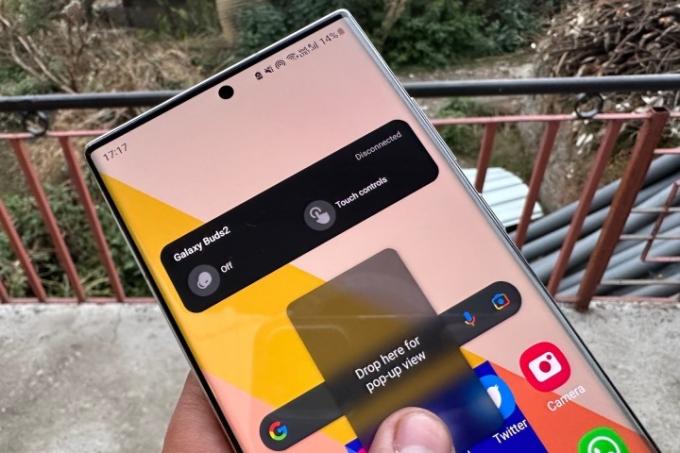
En av de mest meningsfulle endringene med One UI 5 er det kraftig oppgraderte navigasjonssystemet. For superbrukere som elsker multitasking på delt skjerm eller å jobbe på tvers av flere appvinduer, er de nye bevegelsene en gave.
I slekt
- Asus sin nyeste Android-telefon kan være en stor trussel mot Galaxy S23 Ultra
- Samsung har en billigere (og grønnere) måte å kjøpe en Galaxy S22 på
- Et problem med en topp Galaxy S23 Ultra-kamerafunksjon er løst
Å starte delt skjerm-modus er nå en kakevandring. En sveipebevegelse med to fingre fra bunnen av skjermen setter umiddelbart forgrunnsappen inn delt skjerm-modus og skyver den inn i den øvre halvdelen, mens den nederste halvdelen av skjermen gir en liste over app-ikoner. Bare trykk på ønsket app, så åpnes den i den nedre halvdelen av skjermen.
Du kan også starte i delt skjermmodus rett fra den nylige skjermen. Trykk lenge på kortet til en app i multitasking-visningen og dra det til en av halvdelene av skjermen. På denne måten har du mer kontroll over hvilken halvdel av skjermen du vil at en app skal oppta i delt visningsmodus.

For å starte en app i popup-vinduer-modus, trenger du bare å sveipe mot midten fra begge øverste hjørner av skjermen.
Det beste er at du ikke trenger å justere størrelsen på vinduet, da det skjer samtidig uten å måtte løfte fingrene. Jo dypere du drar, jo mindre blir vinduet, og omvendt.
1 av 2
Du kan selvfølgelig også justere vinduets gjennomsiktighet hvis det blir for trangt på skjermen, men du vil fortsatt holde øye med appen som kjører i popup-vindusmodus. Hvis du velger et appkort i den nylige menyvisningen og drar det til midten av skjermen, åpnes det i et popup-vindu rett i midten. Gest-allsidigheten her er milevis foran hva Apple har å tilby med iPadOS eller iOS.
En UI 5s gesteoverhaling er en alvorlig produktivitetsøkning, spesielt for den lille skjermen på en telefon. Jeg elsker absolutt hvor enkel hele prosessen er, og hvis du jobber med et nettbrett som Galaxy Tab S8, blir fordelene enda tydeligere på den større skjermen.
Trekk ut tekst fra bilder, smart!
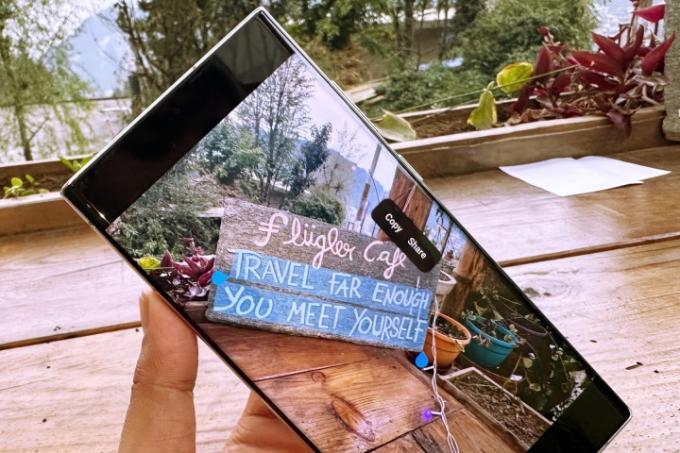
Helt siden Samsung først fremhevet nøkkelfunksjonene til One UI 5, har det blitt stilt mange spørsmål angående likhetene med iOS 15. Ta for eksempel den nye skanne- og pakkefunksjonen, som i hovedsak er hvordan funksjonen fungerer på iPhones siden den først kom med iOS 15 i fjor.
Heldigvis er Samsungs implementering ganske polert, og den identifiserer til og med tekst i bilder tatt med zoomkameraet. Alt du trenger å gjøre er å trykke lenge i tekstområdet til et bilde, og OCR-systemet (Optical Character Recognition) går automatisk i gang.
Når en del av teksten er valgt, trenger du bare å flytte gripehåndtakene for å velge den delen du trenger. Du vil da se alternativer for å velge hele tekstdelen, kopiere den valgte delen til utklippstavlen eller trekke opp delearkvinduet.
1 av 2
Funksjonen har også en kontekstuell side ved seg. For eksempel, hvis et bilde har et telefonnummer, viser kontekstmenyen som dukker opp når du velger telefonnummeret alternativet for å ringe eller sende en tekstmelding. Hvis den valgte teksten tilfeldigvis er navnet på et sted, viser One UI 5 deg et kartalternativ i hurtigmenyen som direkte åpner en navigasjonsoversikt over det stedet.
Apples implementering er fortsatt mer allsidig, siden den lar deg legge til et nummer direkte i kontakter, søke etter det valgte ordet på internett og til og med oversette det. Samsung vil sannsynligvis utvikle sin versjon på veien, men foreløpig har OCR-systemet som kom med One UI 5 høy nøyaktighet.
Widget-stabling med en AI-boost
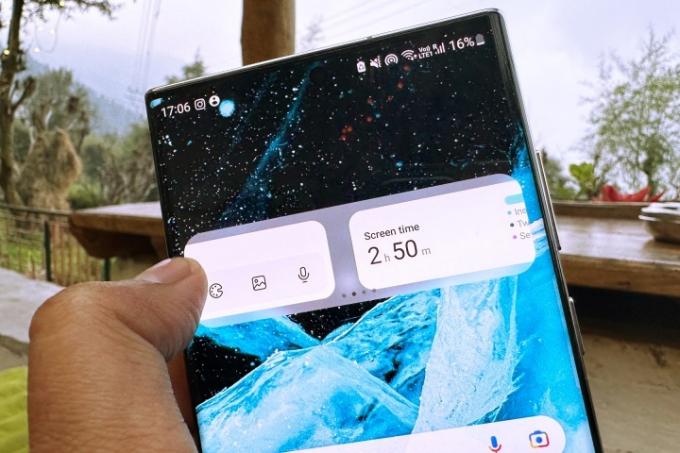
Neste i rekken er muligheten til å stable widgets, som igjen er noe som iOS har hatt en stund. Imidlertid gir Samsungs implementering en høyere grad av frihet når det gjelder størrelsesjusteringen av hver widget og dens plassering på skjermen.
En annen bemerkelsesverdig fordel i forhold til iOS 16 er den nye Smart Suggestions-widgeten som kom med One UI 5-oppdateringen. For å si det enkelt, er det et 4×2 rutenett av apper kurert av en AI-motor som studerer bruksmønsteret ditt og foreslår en liste over apper som du mest sannsynlig vil bruke til enhver tid på dagen.
Det er et pent tillegg, spesielt hvis du jakter på det minimalistiske utseendet etter startskjermen, men ikke vil rote til ting ved å legge massevis av apper og snarveier på samme side. Når jeg brukte funksjonen i en uke, fant jeg ut at listen over apper som er fylt ut i Smart Suggestions-widgeten nesten alltid var på punkt.
1 av 2
Hver gang jeg låser opp telefonen min, sparte Smart Suggestions-widgeten meg bryet med å trekke opp appskuffen for å finne en app eller gjøre et tekstbasert søk. Det ser kanskje ikke ut som en stor prestasjon fra et teknisk synspunkt, men det er bare en av de livskvalitetsoppgraderingene som gjør en hyggelig forskjell når du blir vant til bekvemmeligheten.
Sammen med sidepanelet som alltid er et sveip unna venstre eller høyre kant av skjermen, gir du rask tilgang til kjerneverktøy, har One UI 5 virkelig hevet min erfaring - spesielt mens jeg jobber med de Galaxy Tab S8.
De mest detaljerte varslingskontrollene
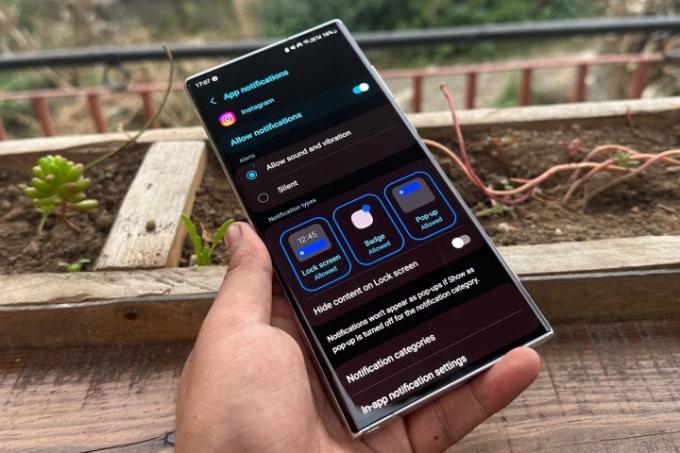
"Varslinger er banebrytelsen i mitt teknologiske liv." Jeg gjentar ofte denne linjen hver gang jeg låser opp telefonen min, bare for å bli møtt av en endeløs mengde distraherende varsler som også av og til får overveldende. Heldigvis introduserer One UI 5 en haug med nye varslingskontroller som kan redusere varslingsrotet og gjøre dem mindre frustrerende å samhandle med.
Fra og med varselvisningen kan du spesifisere om et appvarsel skal vises på låseskjermen, om den kan vise et merke for antall varsler, og om den skal åpne en popup-visning hvis du trykker eller trykker lenge på den. Som et mål på personvernet kan du forhindre at varslingsinnholdet blir synlig på låseskjermen.
Det er bare et flott system for å filtrere unødvendig skravling som bare varsler deg når noe viktig har skjedd.
For apper der det er relevant - for eksempel Amazon Music - har du til og med kontroller som bare å vise varslingsvarselet, blokkere musikkavspillingslinje, skjuler nedlastingsstatuslinjen og blokkerer bare podcastavspillingslinjen mens musikkavspillingswidgeten forblir aktiv.
Det store utvalget av kontroller er enda bredere for apper for sosiale medier. Ta for eksempel den populære meme-delingsappen 9Gag. Du kan tilpasse varslingsatferden til å vise kun varsler for oppstemmer, legge inn kommentarer, vise et innlegg som promoteres av algoritmen og mye mer.
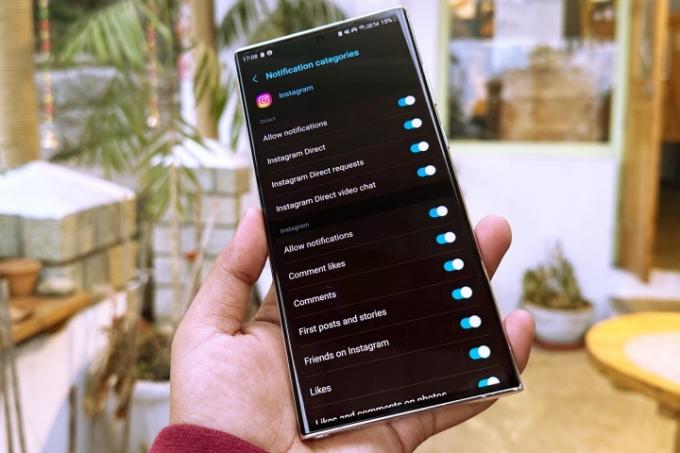
Den omfattende listen over kontrollbrytere er litt overveldende, men det er en engangsinnsats. Når du har skreddersydd varslingsoppførselen til din smak, vil innsatsen vise seg å være verdt det. Det er bare et flott system for å filtrere unødvendig skravling som bare varsler deg når noe viktig har skjedd.
Jeg bruker Discord til jobbkommunikasjon, men har også sluttet meg til et usunt antall kanaler som diskuterer spillfanfiction og mekaniske tastaturer. Så langt har jeg holdt Discord-varslene mine på mute i arbeidstiden. Men nå har jeg tilpasset det dypt på Galaxy S22 Ultra og ikke lenger bli distrahert av at en av kameratene mine dropper en kanalomfattende meme som ikke trengte oppmerksomheten min under studietiden.
Et annet pent tillegg er muligheten til å kontrollere varslingsatferden direkte fra en app. Når du trykker lenge på en app-varsling og trykker på Innstillinger knappen som vises under den, går du rett til appens innstillingsseksjon, hvor du har tilgang til detaljerte kontroller.
Ser du ikke alternativet du leter etter? Nederst på siden har du et alternativ som sier Innstillinger for varsling i appen, som vil omdirigere deg til innstillingssiden i den aktuelle appen. Igjen, det er et mindre tillegg, men det sparer deg for bryet med å sjonglere mellom to apper når du prøver å strømlinjeforme varslingsadferden etter din smak.
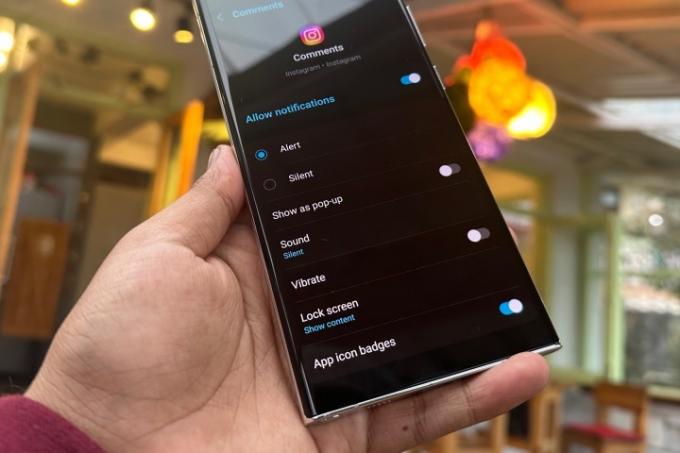
One UI 5 lar deg også angi unntak når du ønsker å se hastevarsler fra noen få kritiske apper, men har aktivert Ikke forstyrr-modus. En annen undervurdert – men like viktig oppgradering – er å søke tillatelse. Når du åpner en app for første gang, vil du se en dialogboks som eksplisitt ber om tillatelse til å sende varsler.
Hvis det er en app som ikke er viktig, kan du blokkere den fra å sende unødvendige varsler med en gang. En siste endring folk vil sette pris på fra et personvernperspektiv er muligheten til å skjule varsler når de er koblet til en TV. Hvis telefonen din er koblet til en TV ved hjelp av Smart View-funksjonen, kan du blokkere telefonvarslene slik at alle i rommet som stirrer på TV-en ikke ser disse varslene.
Klistremerkelaging er seriøst enkelt og morsomt
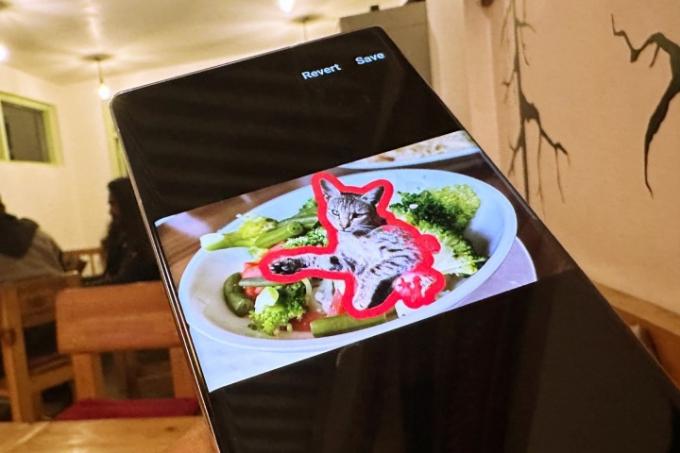
Sist men ikke minst, dette er en morsom en. Du trenger ikke lenger å stole på avanserte bilderedigeringsverktøy og bli frustrert over treff-eller-glipp-opplevelsen ved å lage klistremerker i en annen app. Med One UI 5 har Samsung lagt til et avansert verktøy for å lage klistremerker rett i galleriappen som gjør dumme selfies og søte kjæledyrbilder til klistremerker. Og hele prosessen tar mindre enn 30 sekunder.
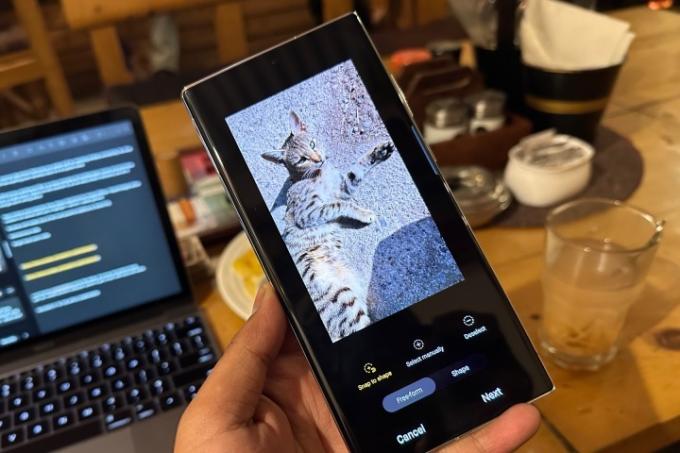
Alt du trenger å gjøre er å åpne et bilde i Galleri-appen, trykke på det blyantformede markeringsikonet, velge smilefjesalternativet nederst, og deretter trykke på alternativet som sier Klistremerker. Nå vil du se et blomsterformet ikon nederst som lar deg legge til et bilde fra galleriet.
Når du er der, kan du velge mellom ulike utvalg og snapping-alternativer. Hvis du har kunstneriske hender, kan du velge manuelt og trekke ut bare den delen du vil gjøre om til et klistremerke. Høres det forvirrende ut? Se denne korte videoen hvor jeg forvandler en selfie til et merkelig klistremerke på 30 sekunder.
Å lage klistremerker er seriøst enkelt og morsomt etter One UI 5-oppdatering på Samsung
Galaxy S22 . Jeg skal bringe helvete til en venn som har traumatisert meg med dumme ansiktsklistremerker på alle sosiale medier. pic.twitter.com/bEO5TYGZRo— Nadeemonics (@nsnadeemsarwar) 17. november 2022
Klistremerkene du lager i Samsungs galleri, lagres i tastaturets klistremerkeseksjon, og du kan slå dem på toppen av et hvilket som helst bilde du vil forsterke.
En viss kollega av meg har hjemsøkt meg med utallige klistremerker. Jeg antar at det er tilbakebetalingstid, og jeg har noen dusin klistremerker klare til å bli DM-plagemannen selv.
1 av 2
Et annet kult og meningsfullt tillegg er den automatiske formkorreksjonen. Når du tegner en form i et bilde - for eksempel for å fremheve et bestemt objekt ved å tegne rundt det - og holder på omrisset, vil det automatisk bli til en vanlig form. Jeg har prøvd min del av tullrektangler og bølgete sirkler, men markeringssystemet korrigerer dem veldig bra og får høydepunktene til å se mye mindre rotete ut.
Det er de ikke alle av funksjonene du finner i Samsungs Android 13/One UI 5-oppdatering, men de er absolutt blant de beste.
Redaktørenes anbefalinger
- Denne lille Android-telefonen ødela nesten Galaxy S23 Ultra for meg
- Når får telefonen min Android 14? Her er alt vi vet
- Galaxy S23 har et stort skjermproblem som ingen snakker om
- Galaxy S24 kan knuse iPhone 15 på en virkelig stor måte
- Her er vår aller første titt på Samsung Galaxy Tab S9 Plus




